Kaip pakeisti „Facebook“ privatumo nustatymus telefone ar planšetėje

Žinodami, kaip pakeisti „Facebook“ privatumo nustatymus telefone ar planšetėje, lengviau valdysite savo paskyrą.
Visi žino, kad „Facebook“ yra laiko balas. Nesunku pasiklysti naršant per begalę žmonių, kuriuos sutikote prieš metus, įrašus. Jei bandote stebėti laiką, kurį praleidžiate „Facebook“, kad liktų daugiau laiko kitiems dalykams, tada jums pasisekė. „Facebook“ siūlo įrankius, padedančius sekti naudojimą ir nustatyti kasdienį laiko priminimą. Taigi, jei norite sukonfigūruoti kasdienį laiko priminimą, kad galėtumėte stebėti „Facebook“ naudojimą, kaip tai padaryti?
Kasdienio laiko priminimą galite sukonfigūruoti tik naudodami „iOS“ arba „Android“ skirtą „Facebook“ programą. Ši funkcija negalima svetainės klientui. Norėdami sukonfigūruoti dienos laiko priminimą, pirmiausia atidarykite programą, tada bakstelėkite mėsainio meniu piktogramą apatiniame dešiniajame „Facebook“ programos kampe.
Slinkite žemyn ir bakstelėkite „Nustatymai ir privatumas“, tada išskleidžiamajame meniu bakstelėkite „Jūsų laikas Facebook“.
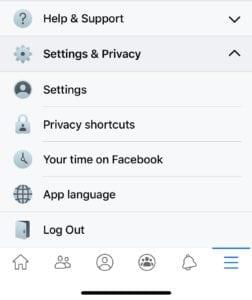
Skiltyje „Nustatymai ir privatumas“ bakstelėkite „Jūsų laikas Facebook“.
Meniu „Jūsų laikas Facebook“ bakstelėkite „Žiūrėti įrankius“, pateiktą skiltyje „Tvarkyti savo laiką“. Tai apatinis kairysis langelis.
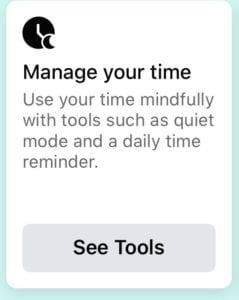
Apatiniame kairiajame laukelyje esančiame langelyje „Tvarkykite savo laiką“ esančią „Žr. įrankius“.
Puslapio „Tvarkyti savo laiką“ apatinis nustatymas yra „Kasdienis laiko priminimas“. Bakstelėkite bet kurią parinktį „Kasdienis laiko priminimas“, kad pamatytumėte laiko konfigūravimo parinktis.
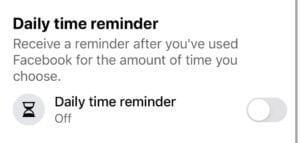
Bakstelėkite bet kurią parinktį „Kasdienis laiko priminimas“, kad pamatytumėte laiko konfigūracijos parinktis.
Konfigūruokite laiko priminimo reikšmę, kurią norite nustatyti, tada bakstelėkite „Nustatyti priminimą“. Galite konfigūruoti laiko priminimą penkių minučių kartotiniais, pvz., 30 minučių arba 2 valandomis.
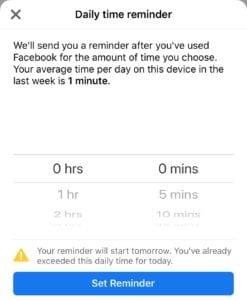
Konfigūruokite laiką, kuriam norite nustatyti dienos laiko priminimą.
Patarimas: sukonfigūravus priminimą jis bus pritaikytas nedelsiant ir bus atsižvelgta į laiką, kurį tą dieną jau praleidote „Facebook“. Tačiau jei nustatėte mažesnę reikšmę nei jau praleidote laiką, pasirodys nedidelis įspėjimas ir priminimas prasidės kitą dieną.
Priminimas nėra griežtas apribojimas, tačiau jis suaktyvins pranešimą, kai bus pasiektas laiko priminimas. Jis skirtas priminti jums valdyti savo naudojimą, o ne aktyviai jį riboti.
Žinodami, kaip pakeisti „Facebook“ privatumo nustatymus telefone ar planšetėje, lengviau valdysite savo paskyrą.
Norėdami nebematyti įrašų iš Facebook grupių, eikite į tos grupės puslapį ir spustelėkite "Daugiau parinkčių". Tada pasirinkite "Atsisakyti grupės sekimo".
Ar bandote įkelti nuotrauką ar vaizdo įrašą „Facebook“, tačiau įkėlimas užstrigo amžinai? Sužinokite, kaip išvalyti užstrigusius įkėlimus „Facebook Android“.
„Facebook“ istorijas labai smagu kurti. Štai kaip galite sukurti istoriją savo Android įrenginyje ir kompiuteryje.
Nėra 100 procentų tikro būdo sužinoti, ar kažkas tikrai yra prisijungęs prie „Facebook“, kai jis atrodo kaip neprisijungęs.
Jūsų Facebook draugai gali matyti visus komentarus, kuriuos rašote viešuose įrašuose. Facebook komentarai neturi individualių privatumo nustatymų.
Jei sutinkate netikrą arba klonuotą Facebook paskyrą ar puslapį, geriausias veiksmas yra pranešti apie tai Meta.
Galite pridėti kelis bendraorganizatorius prie Facebook renginio. Tam eikite į Renginio nustatymus ir įrašykite draugo vardą bendraorganizatorių laukelyje.
Galite naudoti pažįstamų ar apribotų draugų sąrašus Facebook
Šiame vadove parodysime, kaip ištrinti nuotraukas ir vaizdo įrašus iš Facebook naudojant PC, Android arba iOS įrenginį.
Norėdami blokuoti ką nors iš savo Facebook verslo puslapio, eikite į nustatymus, pasirinkite Žmones ir kitus puslapius, tada spustelėkite Užblokuoti iš puslapio.
Jei nesate tikri, kas yra peržiūros, pasiekiamumas ir įsitraukimas Facebook, toliau skaitykite, kad sužinotumėte. Pateikiame lengvą paaiškinimą.
Jei norite paprašyti draugų rekomendacijų dėl konkrečios veiklos, eikite į „Ką galvoji“ ir įrašykite savo klausimą.
Sužinokite, kaip atsekti, kas bendrino jūsų „Facebook“ įrašą ir kaip reguliuoti privatumo nustatymus, kad kontroliuotumėte savo įrašų pasidalinimą.
Sužinokite kaip paslėpti „Facebook“ draugų sąrašą nuo kitų naudojant patikimus metodus. Sprendimai „Android“, „iPhone“ ir žiniatinklio versijoms.
Sužinokite, kaip lengvai rasti ir tvarkyti savo „Facebook“ juodraščius, pradedant nuo asmeninių iki verslo puslapių.
Daugelis žmonių nemano, kad „Facebook“ yra pažinčių svetainė ar programėlė, tačiau „Facebook“ turi pažinčių sekciją, vadinamą „Facebook Dating“.
Sužinokite, kaip visam laikui ištrinti senus pranešimus „Facebook Messenger“ iš abiejų „Android“ ir „iPhone“ pusių. Čia galite sužinoti, kaip naudoti trynimo visiems funkciją ir pašalinti pranešimus po 10 minučių.
Naudokite šią mokymo programą, kad sužinotumėte, kaip nustatyti „Facebook“ pranešimų ir pranešimų garsą.
Kaip atblokuoti ką nors „Facebook“ ir „Facebook Messenger“. Prisijunkite prie savo „Facebook“ paskyros mobiliajame arba darbalaukyje eikite į Nustatymai> Blokavimas. Spustelėkite Atblokuoti.
Norite sužinoti, kaip perkelti failus iš „Windows“ į „iPhone“ arba „iPad“ įrenginius? Šis išsamus gidas padeda jums tai padaryti be vargo.
Konfigūruodami tamsų režimą Android, gausite akims malonesnę temą. Jei turite žiūrėti į telefoną tamsioje aplinkoje, greičiausiai jums reikia nuo jo nusukti akis, nes šviesus režimas vargina. Naudodami tamsų režimą „Opera“ naršyklėje Android sutaupysite energijos ir sužinosite, kaip sukonfigūruoti tamsų režimą.
Išvalykite adresų juostos URL istoriją „Firefox“ ir išlaikykite savo sesijas privačias, sekdami šiuos greitus ir paprastus veiksmus.
Pasidžiaukite savo „Zoom“ susitikimais su keliomis linksmomis filtrų galimybėmis. Pridėkite aureolę arba atrodite kaip vienaragis per savo „Zoom“ susitikimus su šiais juokingais filtrais.
Kai išgirsite žodį slapukai, galbūt pagalvosite apie šokoladinius sausainius. Bet yra ir tokių, kuriuos rasite naršyklėse, padedančių jums sklandžiai naršyti. Šiame straipsnyje sužinosite, kaip sukonfigūruoti slapukų nuostatas Opera naršyklėje Android.
Kaip įjungti skelbimų blokatorių jūsų Android įrenginyje ir maksimaliai išnaudoti invazinių skelbimų parinktį Kiwi naršyklėje.
Žinodami, kaip pakeisti „Facebook“ privatumo nustatymus telefone ar planšetėje, lengviau valdysite savo paskyrą.
Ieškoti tinkamos kortelės kišenėje ar piniginėje gali būti tikras iššūkis. Pastaraisiais metais daugelis įmonių kūrė ir pristatė bekontaktės mokėjimo sprendimus.
Daugelis naujienų straipsnių minimi „tamsusis internetas“, tačiau labai mažai tikrai kalba apie tai, kaip jį pasiekti. Tai daugiausia dėl to, kad daugelis svetainių ten talpina neteisėtą turinį.
Jei USB garsai kyla be jokios priežasties, yra keli metodai, kuriuos galite naudoti, kad atsikratytumėte šio fantominio atjungto įrenginio garso.






















